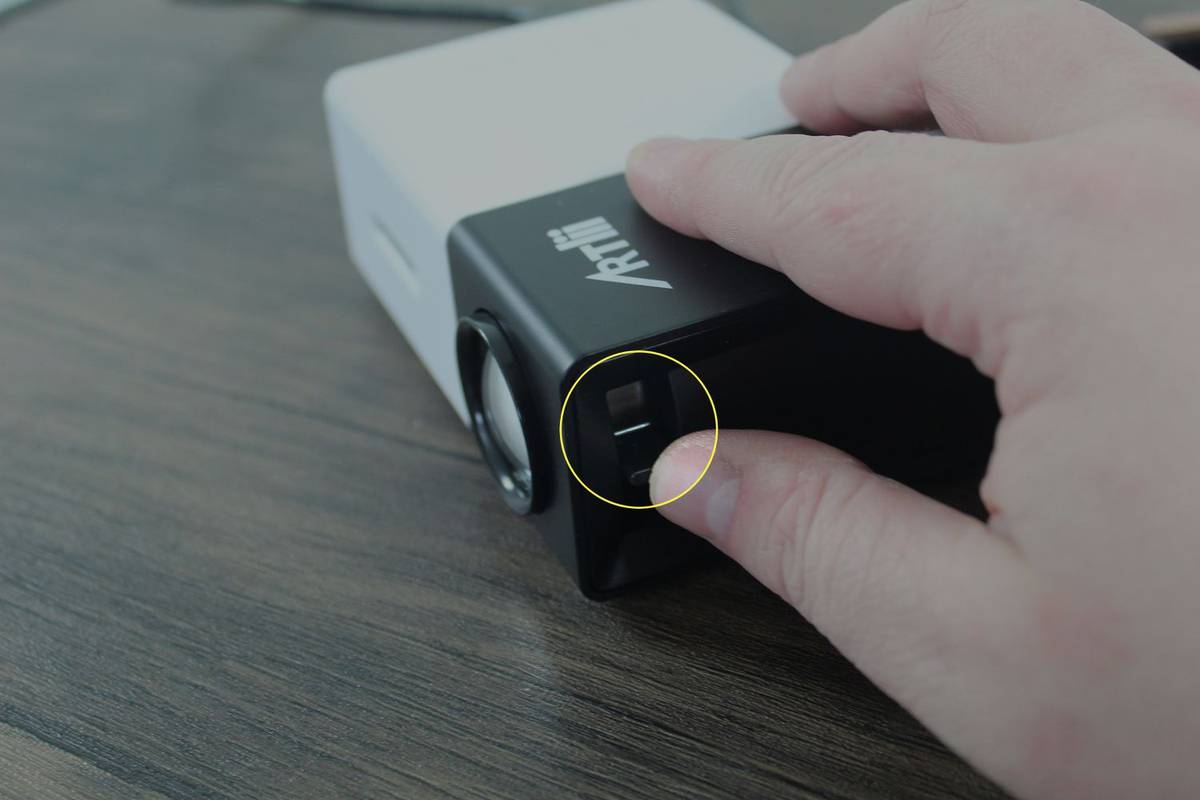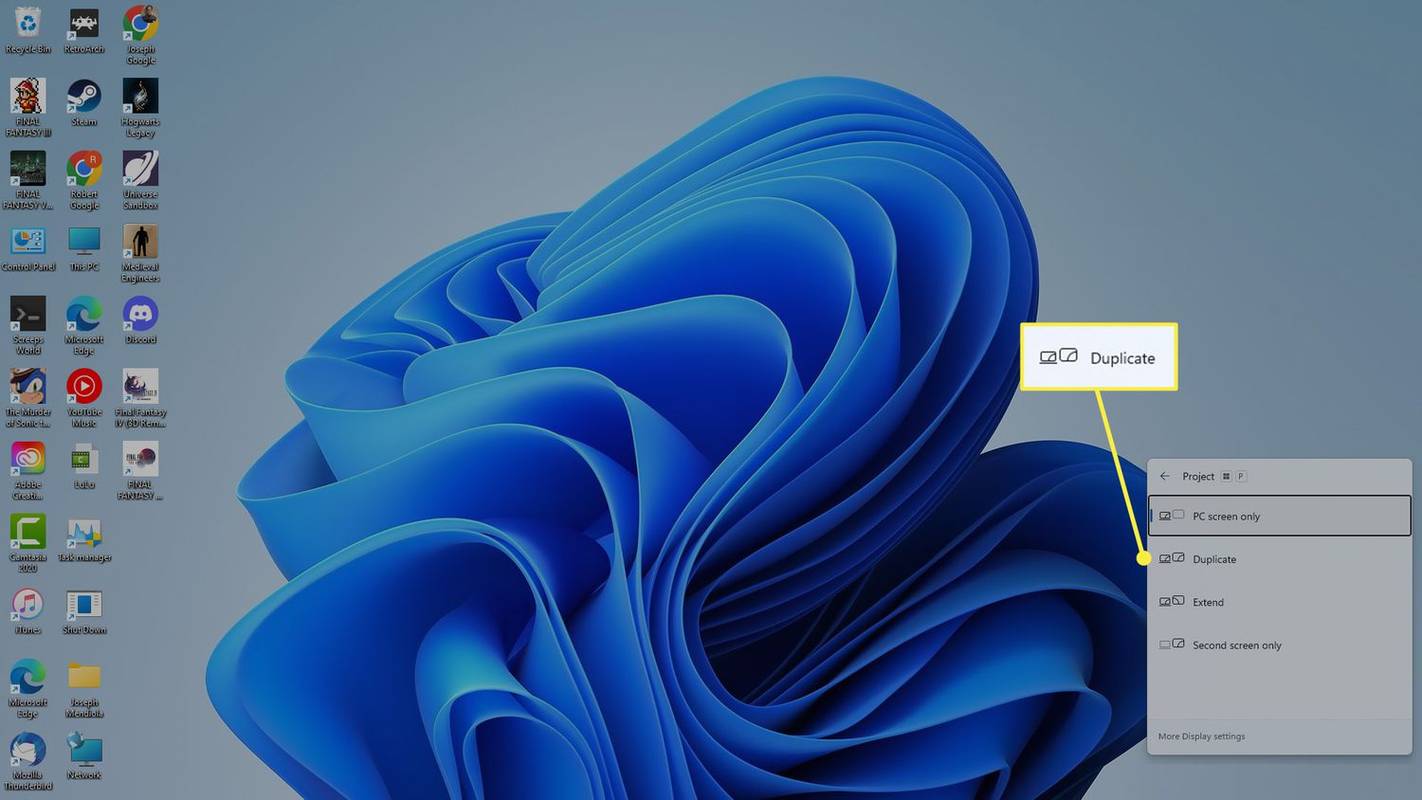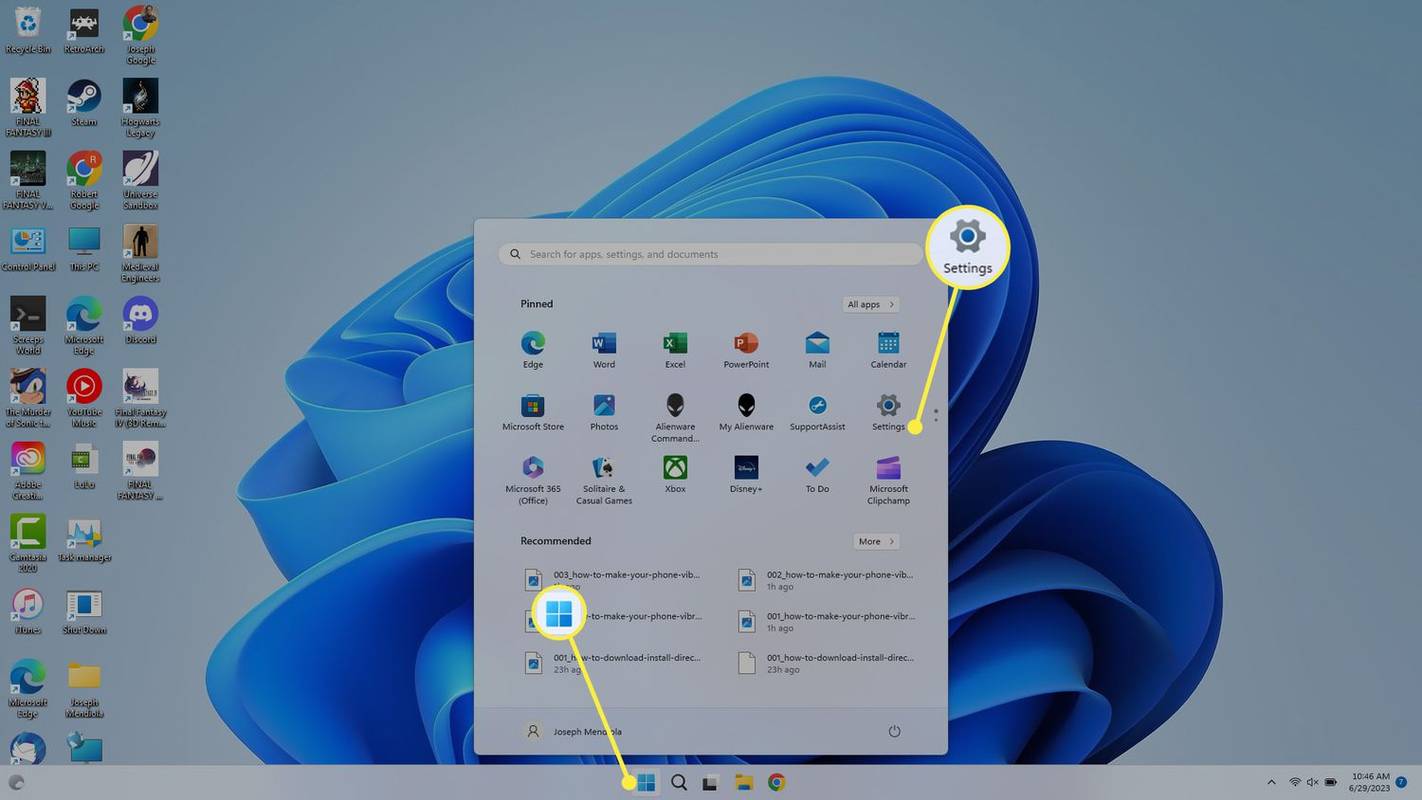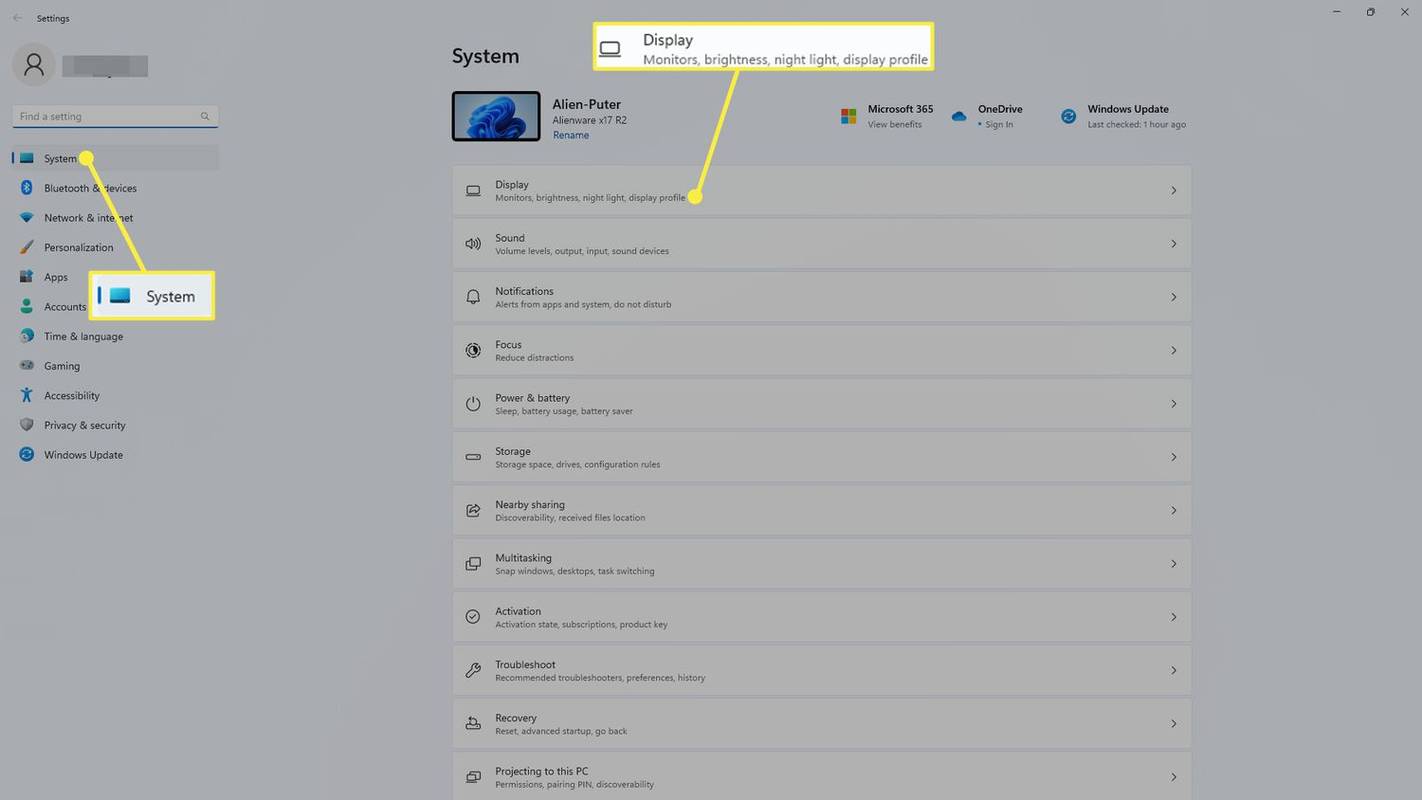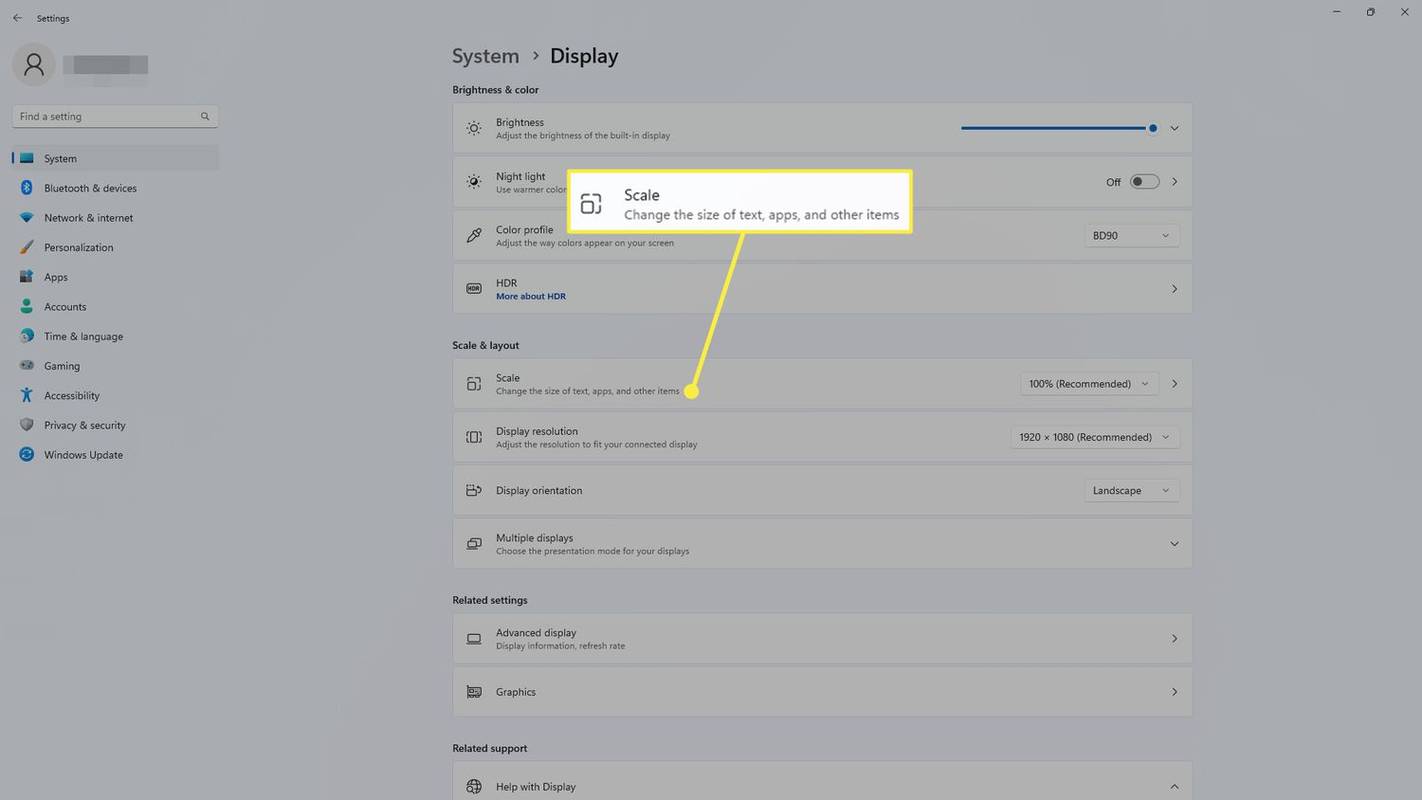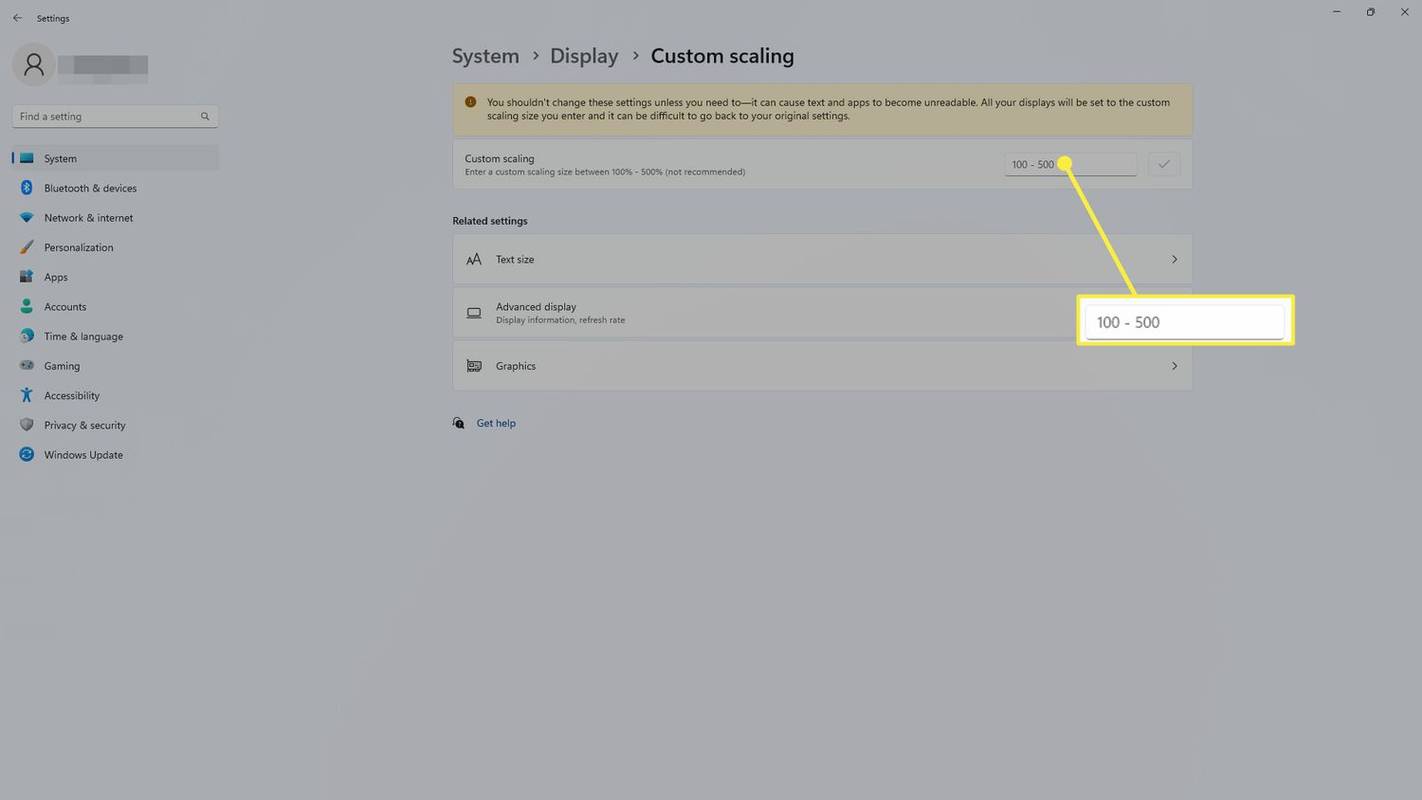Co vědět
- Zapojte kabel HDMI do notebooku a projektoru (v případě potřeby pomocí adaptéru) a zapněte projektor.
- Otevřete nastavení zobrazení na svém notebooku a podle potřeby upravte.
- Použití zrcadlový displej k promítání vaší plochy, popř rozšířit displej aby projektor fungoval jako druhý monitor.
Tento článek vysvětluje, jak připojit notebook k projektoru, abyste mohli promítat plochu nebo jej používat jako druhý monitor.
Potřebujete adaptér pro připojení notebooku k projektoru?
V závislosti na portech dostupných na vašem notebooku můžete nebo nemusíte potřebovat adaptér. Většina projektorů obsahuje HDMI vstupní port, takže pravděpodobně nebudete potřebovat adaptér, pokud má váš notebook port HDMI plné velikosti. Totéž platí, pokud má váš projektor vstup VGA a váš počítač obsahuje a VGA přístav. Ve většině ostatních případů budete potřebovat adaptér.
jak obrys textu v paint.net
Zde jsou typy portů, které váš notebook pravděpodobně bude mít, a vysvětlení adaptéru, který budete muset získat, pokud existuje:
-
Zapojte kabel HDMI, adaptér nebo kabel VGA do notebooku a zapněte jej.
Pokud používáte adaptér, zapojte do adaptéru také kabel HDMI.

Jeremy Laukkonen / Lifewire
-
Zapojte druhý konec kabelu do projektoru.

Jeremy Laukkonen / Lifewire
-
Zapněte projektor.

Jeremy Laukkonen / Lifewire
-
Odstraňte krytku projektoru a otevřete čočku projektoru.
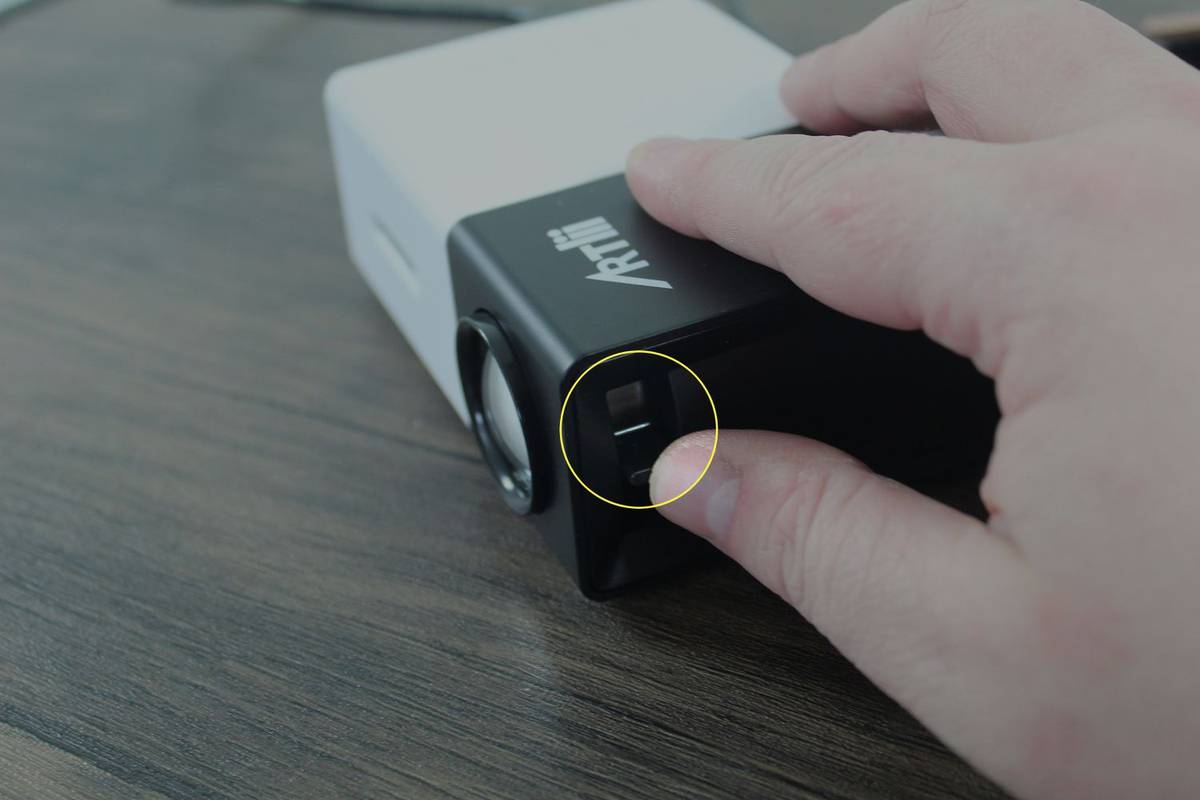
Jeremy Laukkonen / Lifewire
Váš projektor nemusí tento krok vyžadovat. Pokud projektor ihned po zapnutí promítá obraz na zeď, můžete tento krok přeskočit.
-
Váš projektor je nyní připraven k použití, ačkoli může být vyžadována další konfigurace.
Jeremy Laukkonen / Lifewire
-
lis klíč Windows + P vyvolejte nabídku promítání systému Windows.

-
Vyberte požadované nastavení projekce.
-
Zkontrolujte, zda promítaný obraz vypadá správně. Pokud je promítaný obraz roztažený nebo zmáčknutý, klikněte Start > Nastavení .
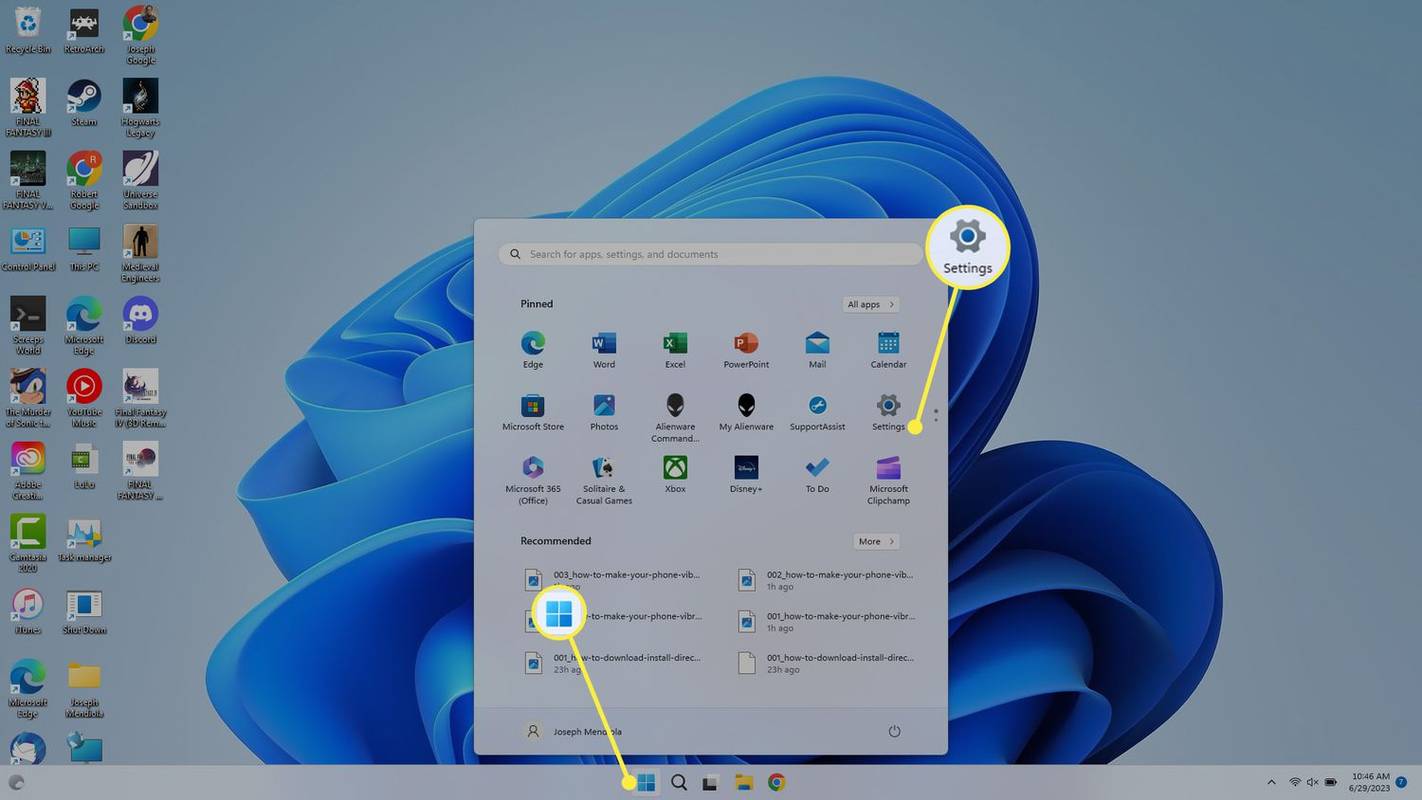
-
Vybrat Systém na levé straně a poté vyberte Zobrazit .
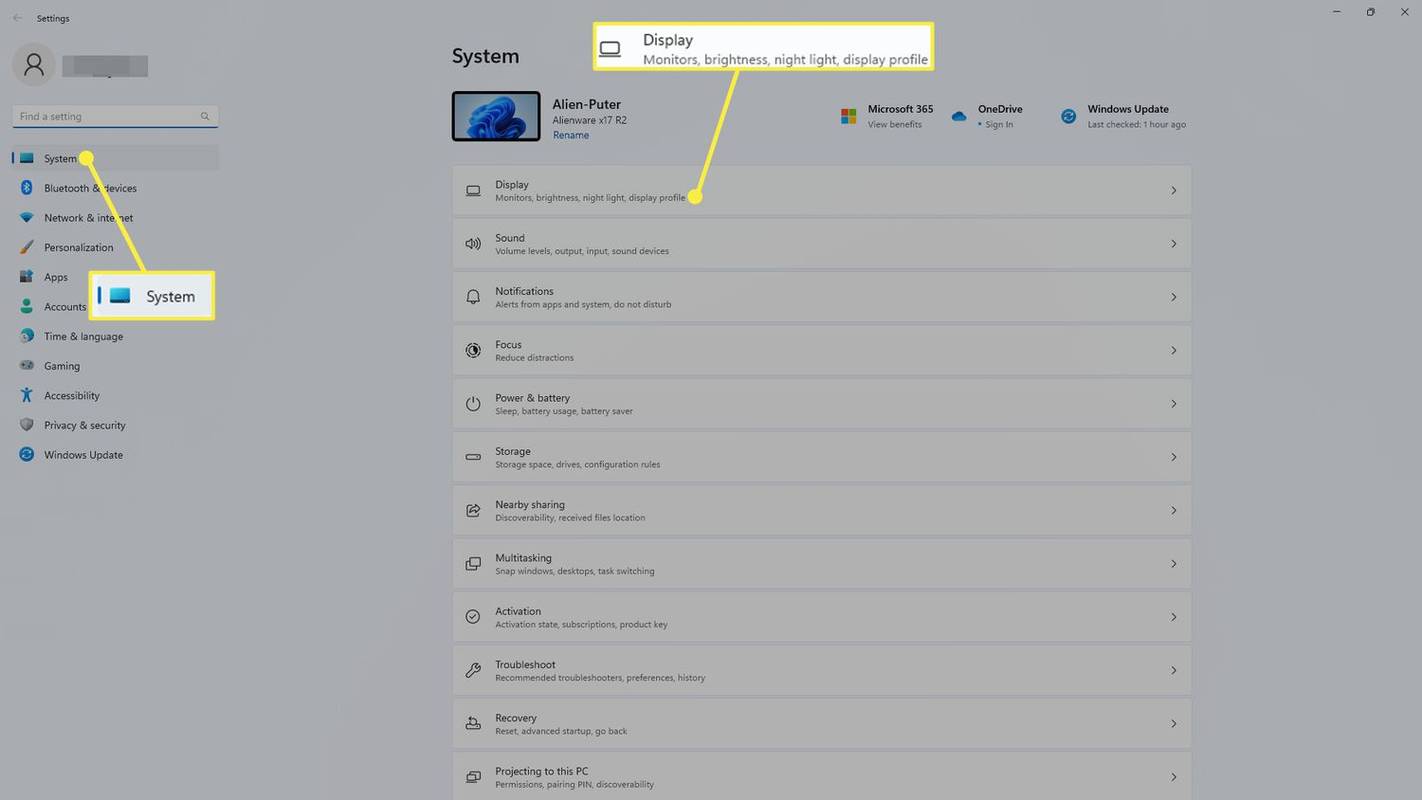
-
Vybrat měřítko .
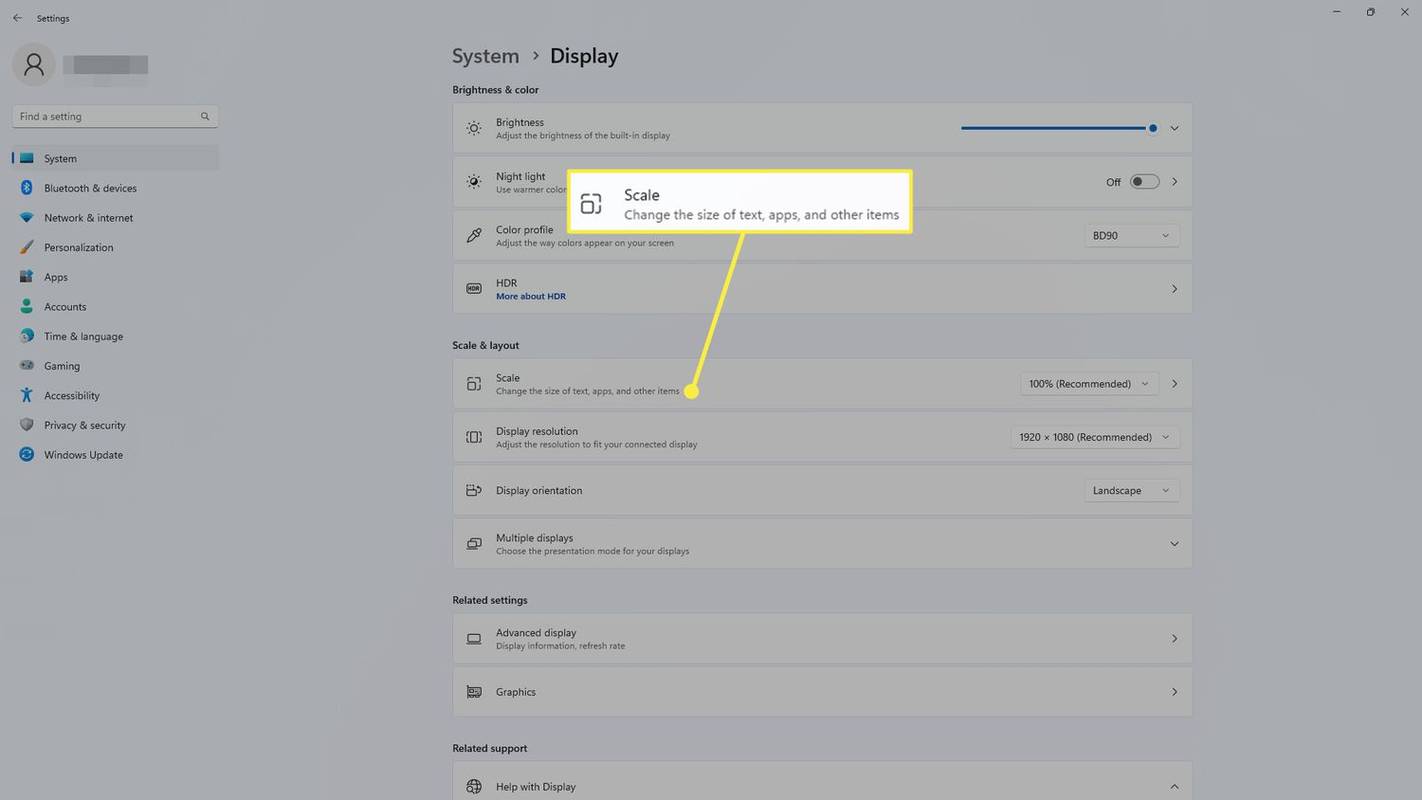
-
Upravte měřítko dokud nebude promítaný obraz vypadat správně.
jak změnit zvuk alarmu na Google Home
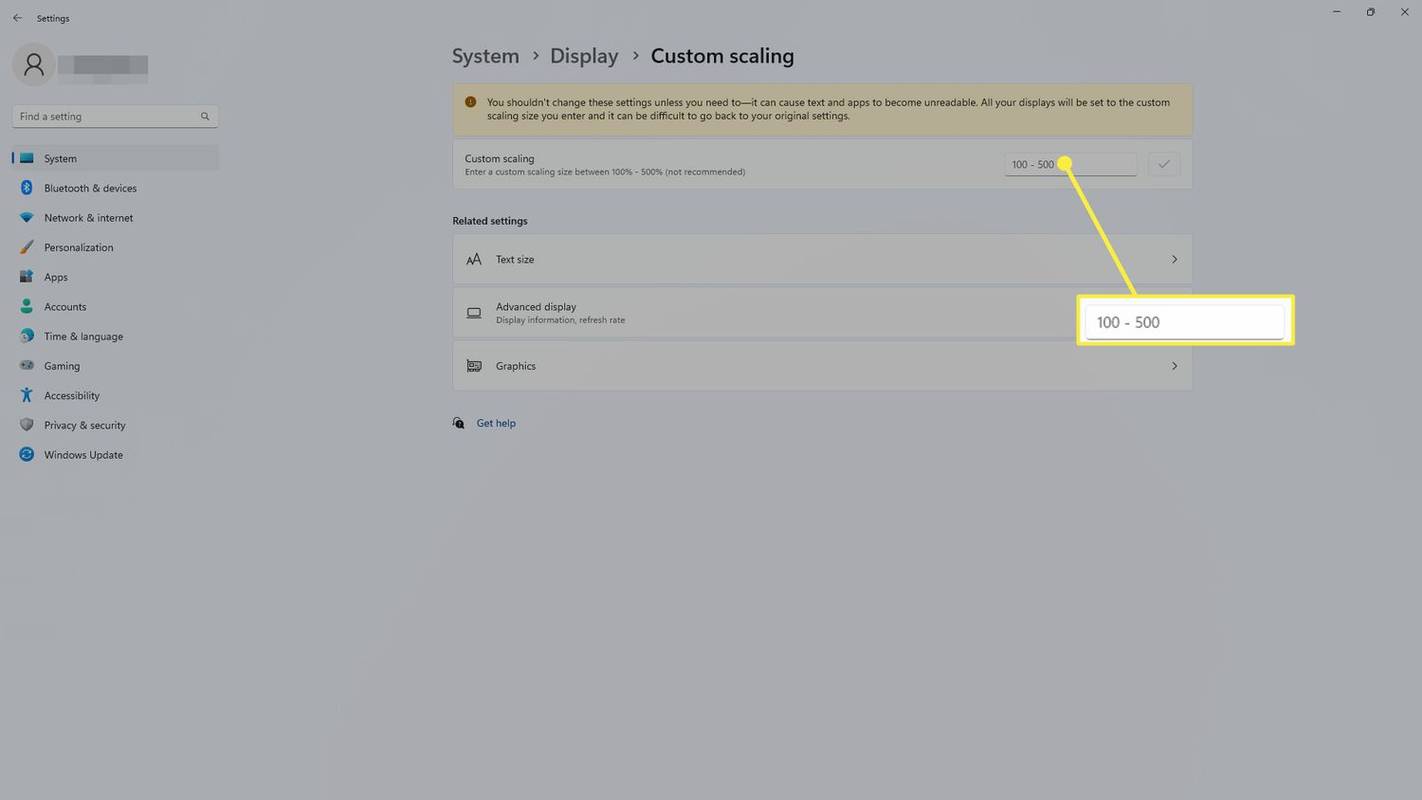
-
Nyní jste připraveni používat svůj projektor jako sekundární nebo zrcadlený displej.
FAQ - Proč se notebook nepřipojuje k projektoru?
Může to znít jako samozřejmost, ale zkontrolujte kabelové konektory a adaptéry a ujistěte se, že jsou bezpečné a ve správných portech. Pokud kabel vypadá opotřebovaný nebo vadný, vyzkoušejte jiný. Také se ujistěte, že je váš notebook nastaven pro zobrazení na externím monitoru.
- Jak nastavit projektor?
Nejprve nastavte svůj projektor nalezením vhodného umístění pro projektor a plátno. Poté připojte všechna svá zařízení a zapněte je. Jakmile je vše připraveno a spuštěno, optimalizujte kvalitu obrazu nastavením výchozího poměru stran, vyladěním nastavení obrazu a úpravou zvuku.
- Co je projektor s krátkou projekční vzdáleností?
Projektor s krátkou projekční vzdáleností je obecně takový, který vrhá svůj obraz na vzdálenost tří až osmi stop. Obraz je asi 100 palců, kde větší projektory obvykle vytvářejí obrazy až 300 palců. Díky tomu je dobrou volbou pro menší místnosti, které nemají mnoho místa na obrazovce.
Pouze obrazovka PC : Váš projektor nebude fungovat.Duplikát : Váš projektor zobrazí totéž, co obrazovka vašeho notebooku.Rozšířit : Váš projektor bude fungovat jako druhý monitor. Pokud je obraz roztažený nebo zmáčknutý, možná budete muset změnit nastavení zobrazení.Pouze druhá obrazovka : Obrazovka vašeho notebooku se vypne a obraz z projektoru bude fungovat jako vaše hlavní obrazovka.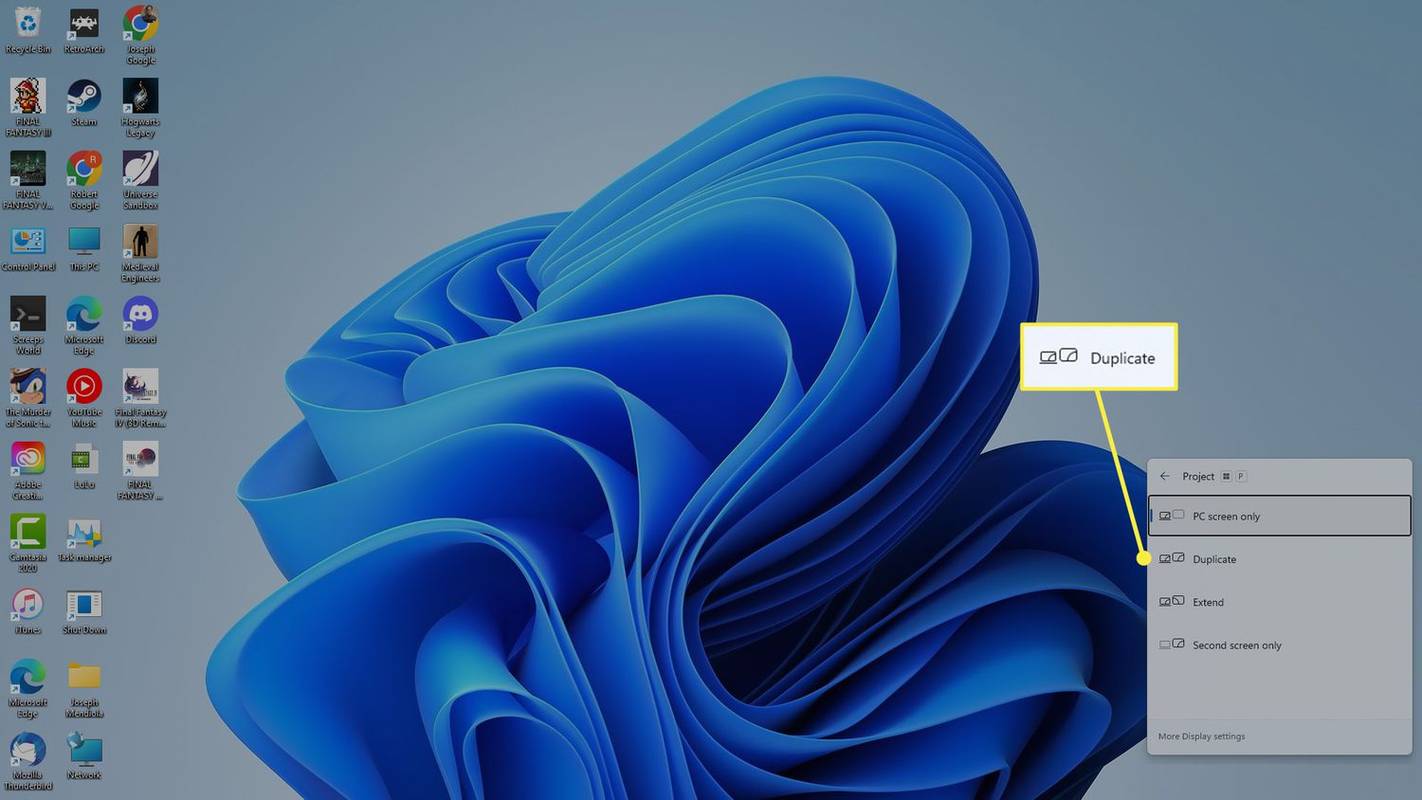
Zajímavé Články
Redakce Choice

Snake Game 2: Vše, co potřebujete vědět
Automatické reklamy nelze na stránce programově zakázat, takže jsme tady!

Jak odstranit kontakty v telegramu
V aplikaci pro zasílání zpráv Telegram můžete odstranit každý kontakt jednotlivě nebo je odstranit všechny najednou. Nejen to, ale také můžete smazat kontakty na telegramu z počítače, zařízení Android nebo iPhone. Navíc je to jedno

Vše, co potřebujete vědět o tom, jak povzbuzovat na Twitchi
Na rozdíl od toho, co by název mohl naznačovat, je povzbuzování Twitche více než jen projevem uznání pro streamery. Je to vlastně jeden ze způsobů, jak si streameri mohou na své práci vydělat trochu peněz. Tato stránka obsahuje vše

Jak používat 3D Touch na iPhone 6s a iPhone 6s Plus
Stiskněte silněji. Ne, vážně - to je v podstatě vše. 3D Touch není o použití chytrých gest na dotykové obrazovce pomocí dvou nebo více prstů - jde o to, aby se věci daly snáze a rychleji provádět

Jak získat vzácný hranol v Fate Grand Order
FGO má několik typů měn, které hráči používají k vylepšení svých služebníků (hratelné postavy). Jedním vzácným zdrojem, který mohou získat, jsou Rare Prisms, udělované spíše střídmě nebo využívající postavy, které hráči ve svém aktuálním seznamu nepotřebují. tento článek

Jak používat VPN na Chromebooku
Pokud jste někdy zkoumali zabezpečení sítě nebo způsob, jak získat přístup k webové stránce nebo službě, která není ve vaší zemi dostupná, musíte narazit na VPN. VPN nebo virtuální privátní síť vám umožňuje vytvořit tunel mezi vašimi

Jak přidat Nintendo Switch Friends na PS4
Bývalo nemožné, aby se lidé používající PlayStation 4 spojili se svými přáteli na Nintendo Switch. Díky nedávnému přijetí plně otevřeného připojení Crossplay společností Sony to výrazně změnilo herní prostředí PS4. Hra
-
Jak používat projektor s notebookem
K připojení notebooku k projektoru budete potřebovat notebook, projektor, kabel a jakýkoli nezbytný adaptér, jak je uvedeno výše. Jakmile shromáždíte všechny tyto položky, postupujte takto:
Pokud jste projektor ještě nenastavili, může být obraz rozmazaný. Než budete pokračovat, ujistěte se, že je obraz jasný.
Přizpůsobte si displej projektoru ze svého notebooku
I když by váš projektor měl být připraven k použití, můžete zjistit, že nezobrazuje správný obraz, obraz je zkreslený nebo zobrazuje vaši hlavní plochu, když chcete, aby fungoval jako samostatný displej.
Zde je návod, jak přizpůsobit zobrazení projektoru v systému Windows:
Podívejte se, jak připojit Mac k projektoru, kde najdete pokyny specifické pro macOS.